ERROR_PNP_RESTART_ENUMERATION ziņojuma saņemšana Windows datorā var būt kaitinoša, jo tas bieži norāda uz pamata draivera problēmām vai bojātiem sistēmas failiem.Šī problēma parasti rodas, mēģinot izmantot tādas ierīces kā kameras, mikrofonus vai citas perifērijas ierīces.
Neuztraucieties! Tālāk ir sniegts detalizēts ceļvedis, kas palīdzēs efektīvi atrisināt ERROR_PNP_RESTART_ENUMERATION problēmu.
Kā atrisināt problēmu ERROR_PNP_RESTART_ENUMERATION
Kods 636 (0x27C) norāda, ka ierīce ir noņemta, un uzskaitīšana ir jārestartē. Lai novērstu šo kļūdu, veiciet šīs darbības:
1. Novērtējiet savus vadītājus
- Atveriet ierīču pārvaldnieku: nospiediet Windows taustiņu, ierakstiet Ierīču pārvaldnieks un palaidiet lietotni.
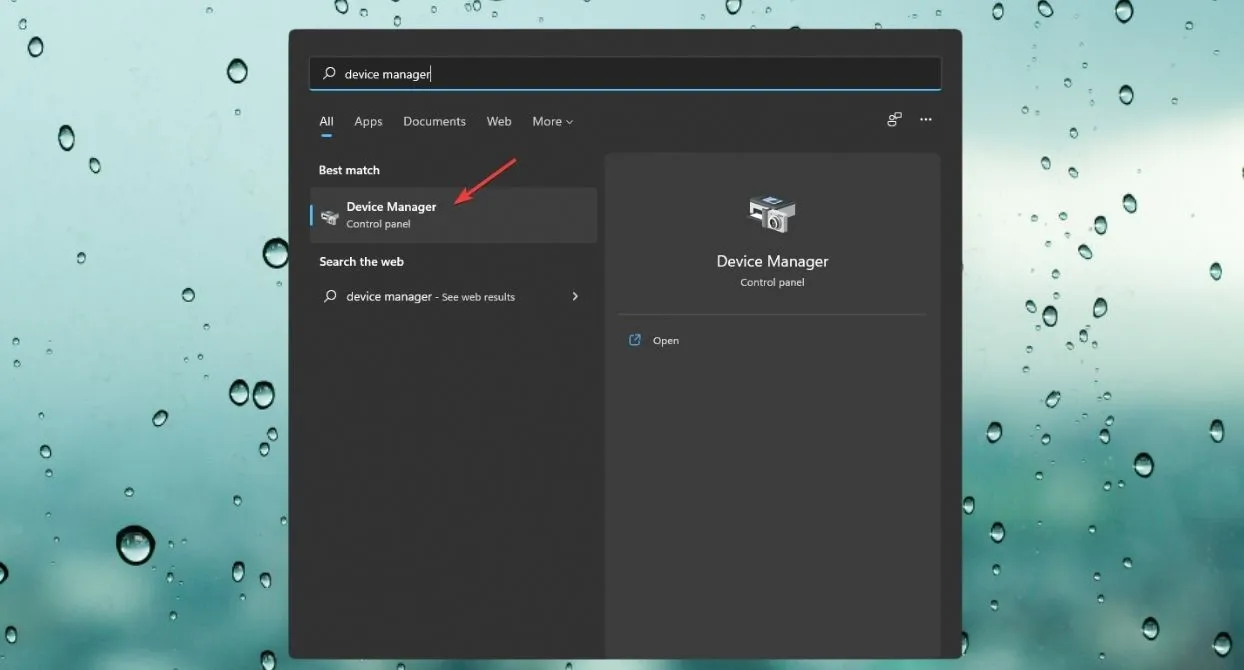
- Izvērst draivera kategorijas: noklikšķiniet uz lejupvērstās bultiņas, lai izvērstu visas kategorijas.
- Identificējiet problemātiskos autovadītājus: meklējiet vadītājus, kuriem ir redzama brīdinājuma zīme (⚠️).
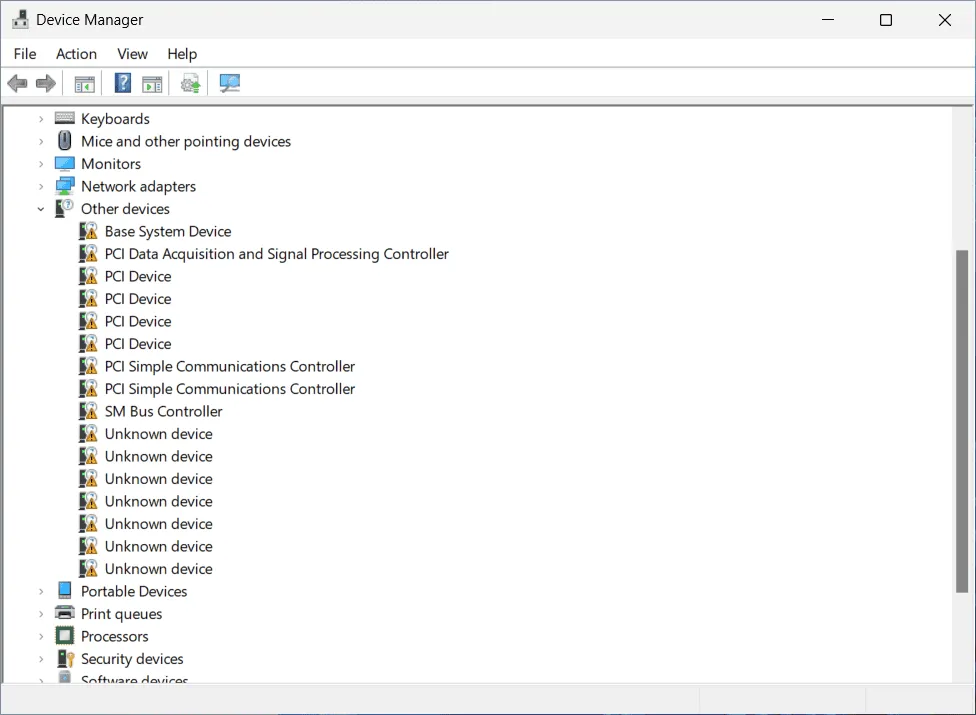
- Atjaunināt draiverus: ar peles labo pogu noklikšķiniet uz problemātiskā draivera un atlasiet Atjaunināt.
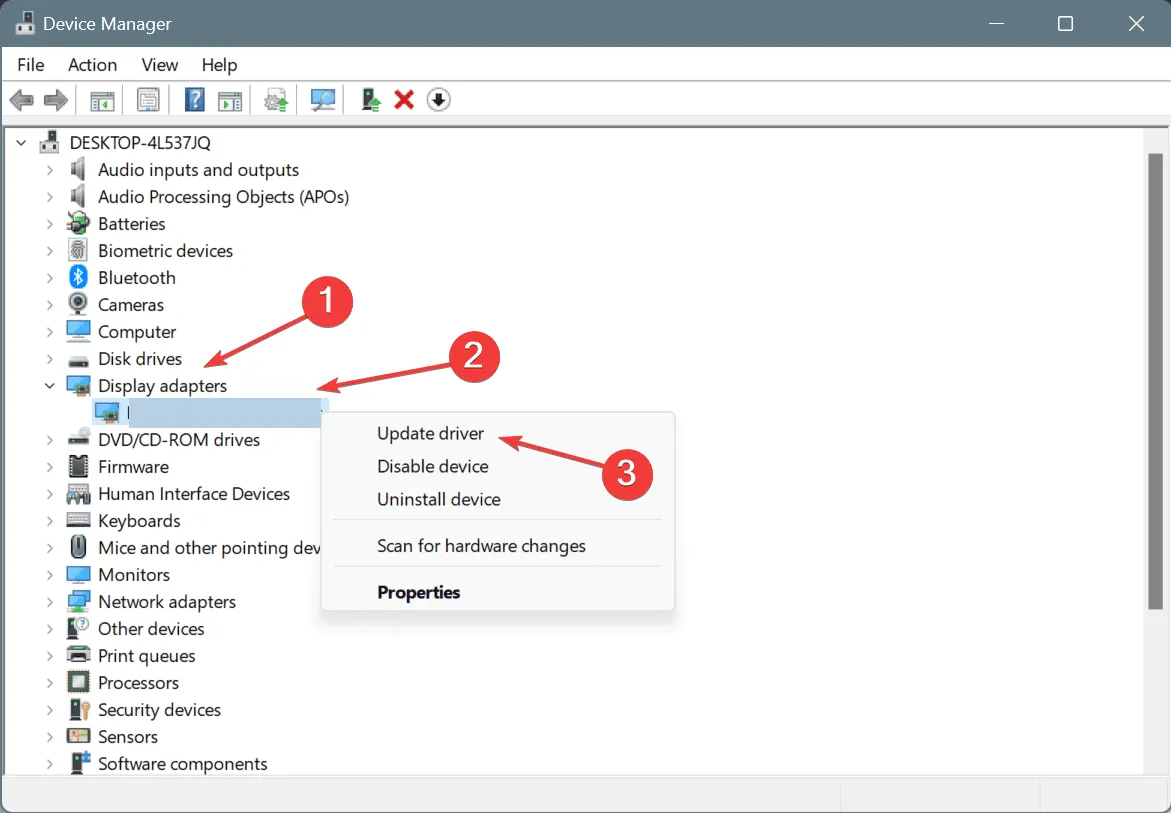
- Meklēt draiveru atjauninājumus: izvēlieties Meklēt draiverus automātiski.
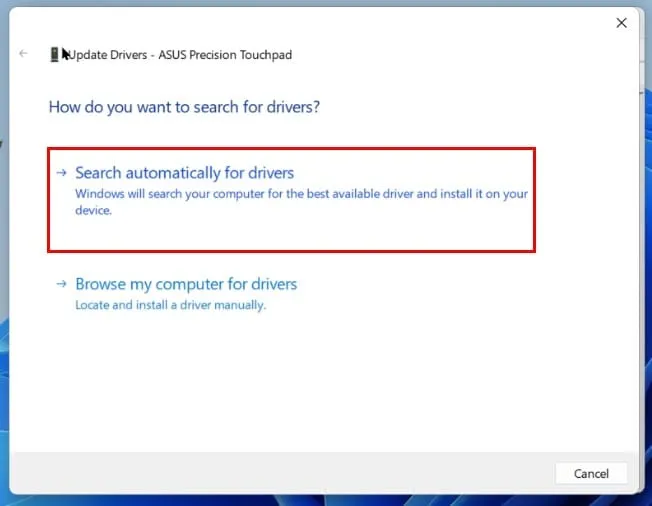
- Restartējiet datoru: pārbaudiet, vai joprojām tiek parādīts ziņojums ERROR_PNP_RESTART_ENUMERATION.
2. Veiciet aparatūras traucējummeklēšanu
- Piekļuve iestatījumiem: ja pēc aparatūras pielāgošanas rodas kļūda, pārejiet uz sadaļu Iestatījumi.
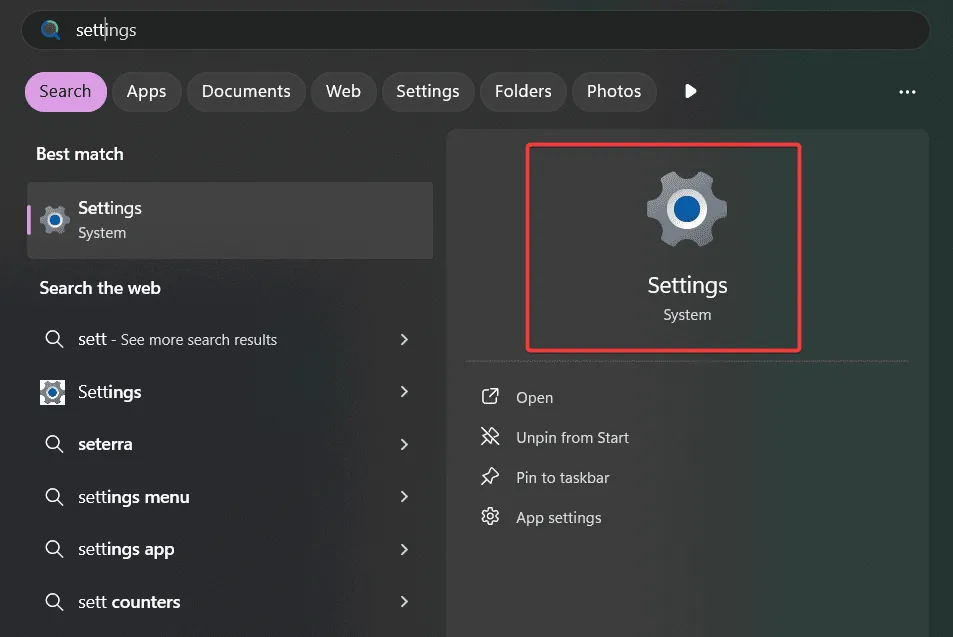
- Pārejiet uz Problēmu novēršana: dodieties uz Sistēma un ritiniet uz leju līdz Problēmu novēršana.
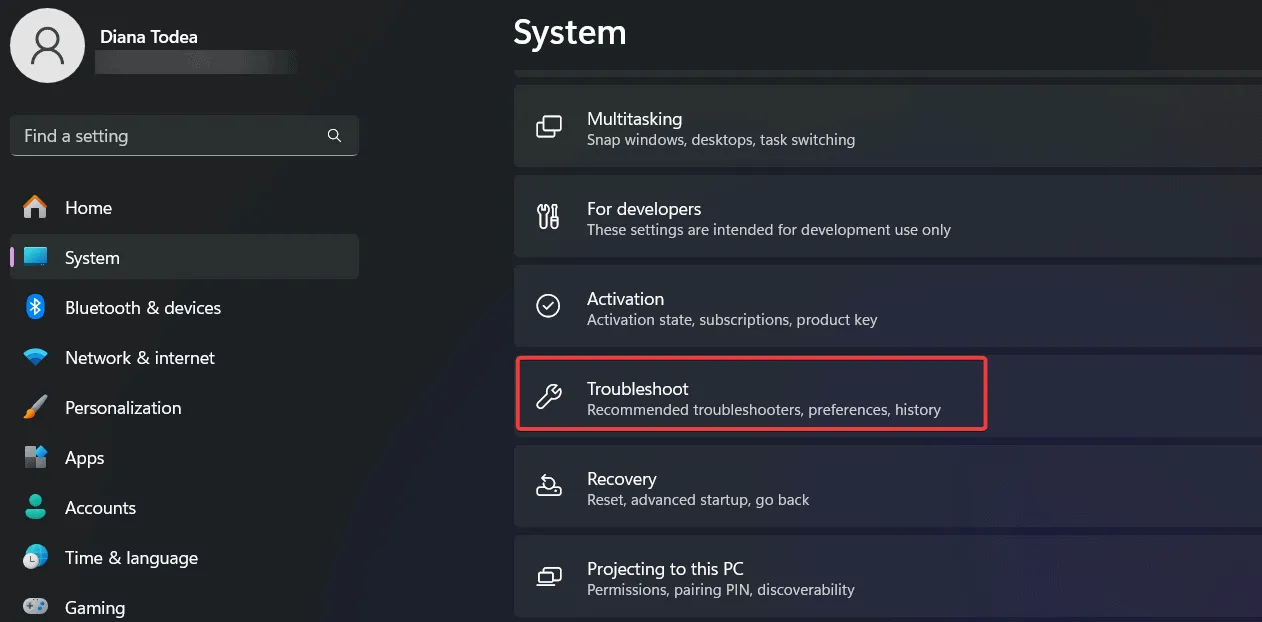
- Atlasiet Citi problēmu risinātāji: no piedāvātajām opcijām izvēlieties Citi problēmu risinātāji.
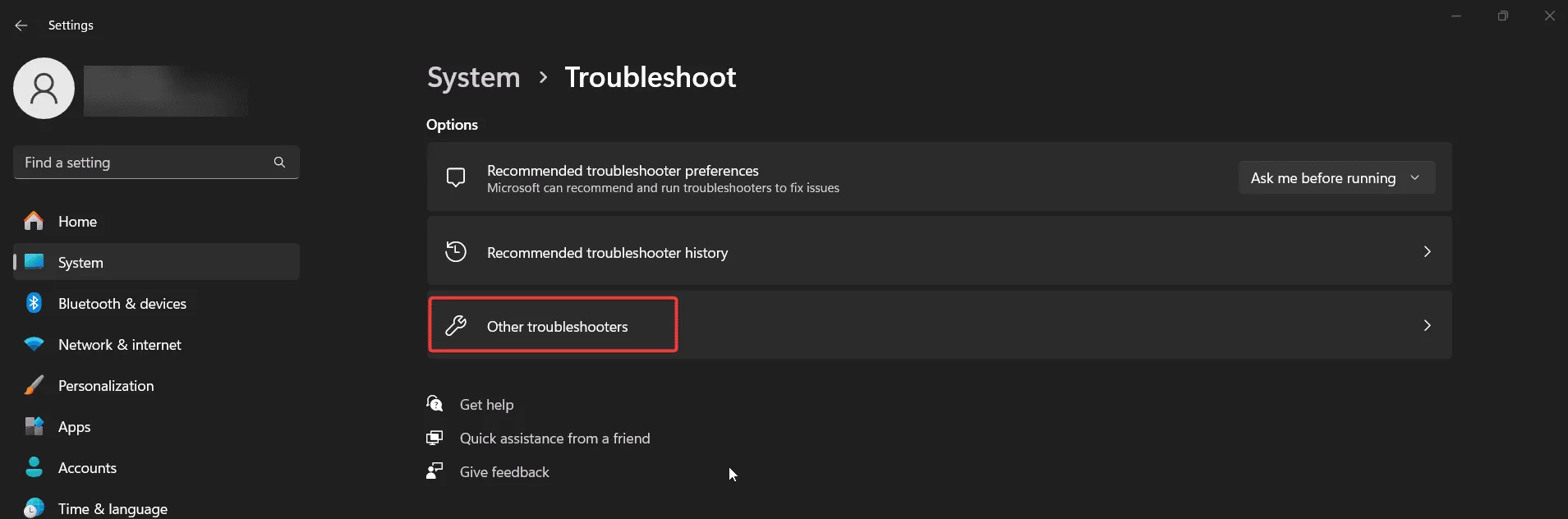
- Palaidiet atbilstošo problēmu novēršanas rīku: atlasiet ierīces kategoriju (piemēram, Bluetooth vai Kamera), kas izraisa kļūdu, un noklikšķiniet uz Palaist.
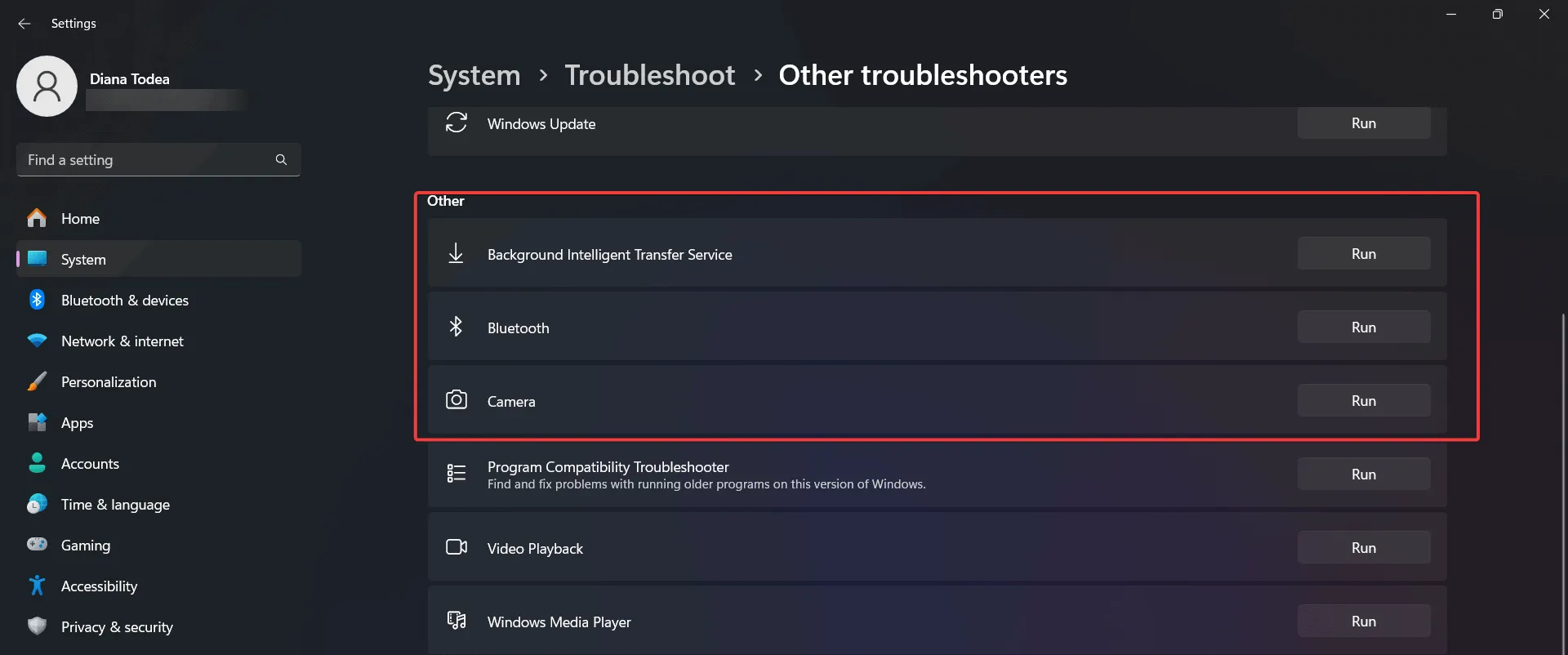
- Izpildiet ekrānā redzamos norādījumus: ievērojiet norādījumus, lai diagnosticētu un novērstu aparatūras problēmas.
3. Pārbaudiet, vai sistēmas fails nav bojāts
- Atveriet komandu uzvedni kā administratoram: nospiediet Windows taustiņu, ierakstiet CMD un atlasiet Palaist kā administratoram.
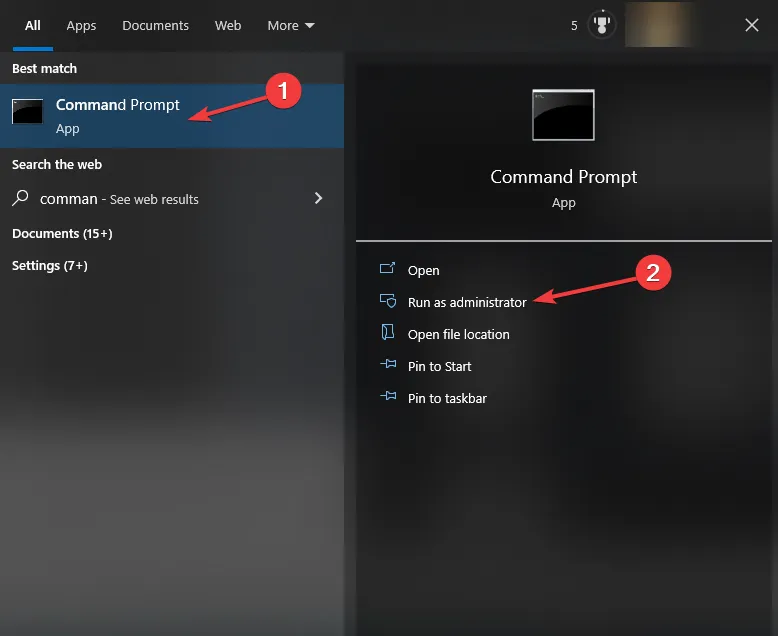
- Palaidiet SFC komandu: komandu uzvednē ierakstiet SFC /SCANNOWEnter un nospiediet.
- Pagaidiet, līdz skenēšana ir pabeigta: esiet pacietīgs, kamēr rīks pārbauda faila integritātes problēmas.
- Restartējiet datoru: pēc skenēšanas restartējiet datoru, lai veiktu visus atrastos remontdarbus.
Šī komanda meklē sistēmas faila bojājumus, kas varētu izraisīt tādas problēmas kā ERROR_PNP_RESTART_ENUMERATION. Ja tiek atklātas problēmas, sistēma mēģina tās automātiski novērst. Alternatīvi pieredzējuši lietotāji var apsvērt iespēju izmantot trešās puses remonta programmatūru, lai veiktu vispusīgāku savas sistēmas pārbaudi.
4. Atgriezieties uz iepriekšējo Windows versiju
- Piekļūstiet vadības panelim: nospiediet Windows taustiņu, ierakstiet Vadības panelis un atveriet to.
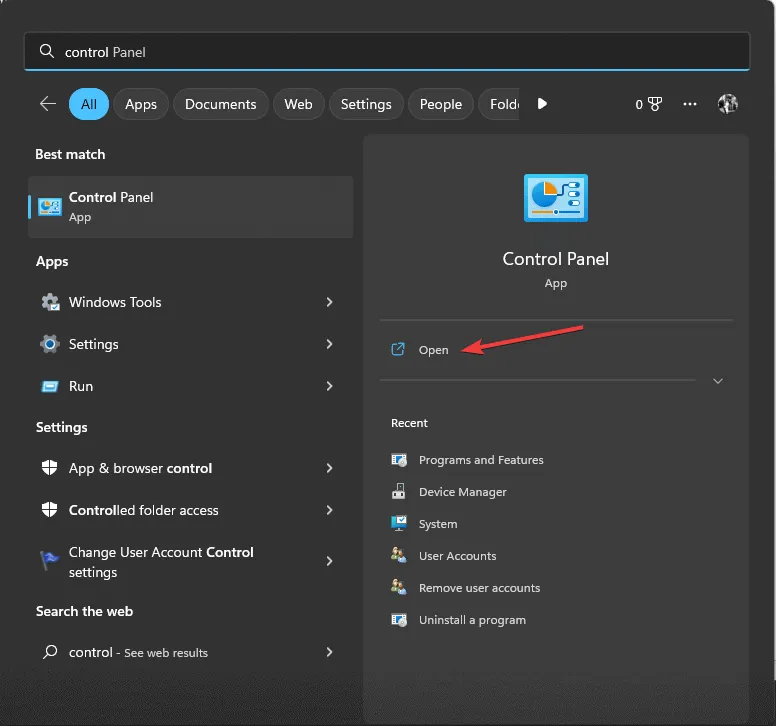
- Pārejiet uz atkopšanu: vadības panelī atveriet sadaļu Atkopšana.
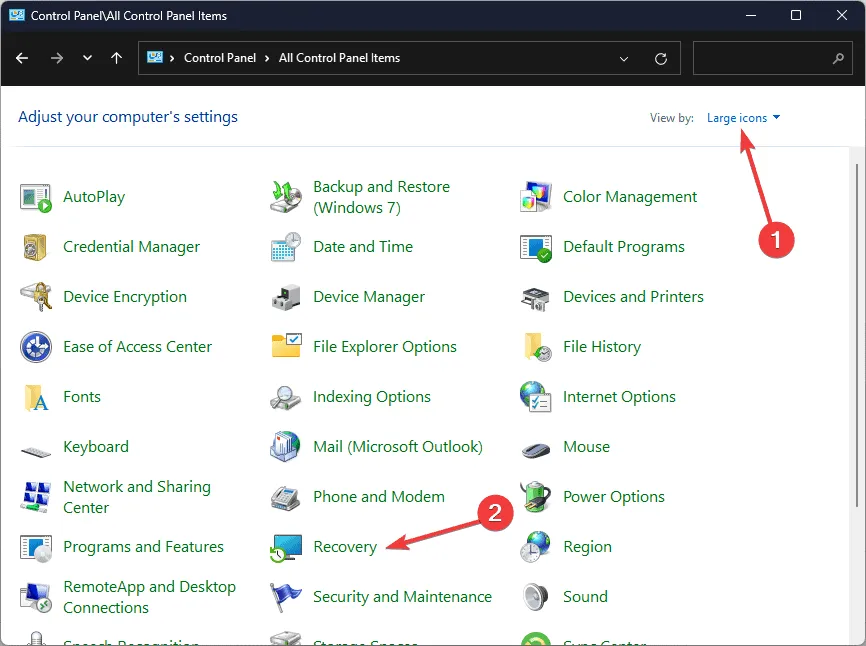
- Sistēmas atjaunošanas atvēršana: noklikšķiniet uz Atvērt sistēmas atjaunošanu.
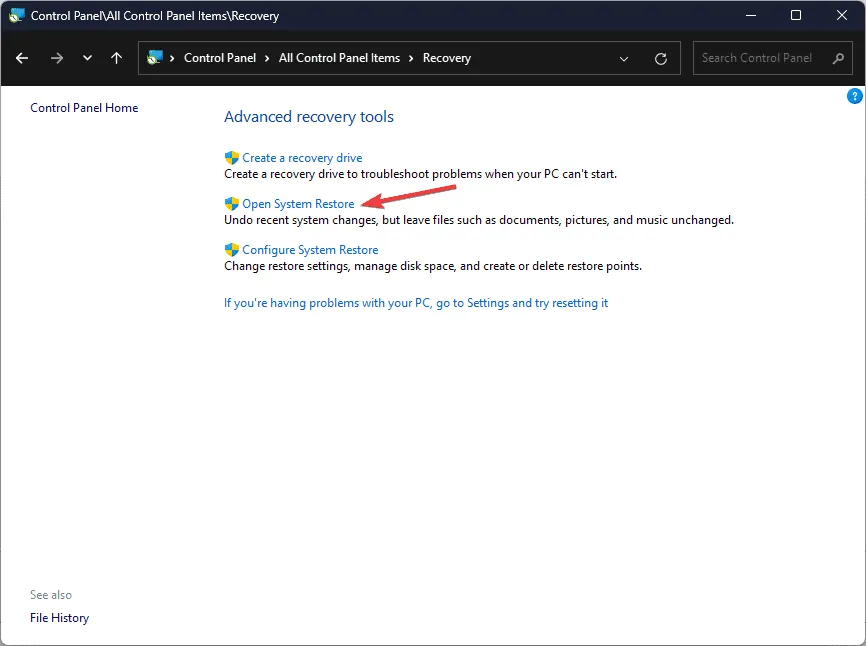
- Atlasiet atjaunošanas punktu: izvēlieties atjaunošanas punktu un noklikšķiniet uz Tālāk.
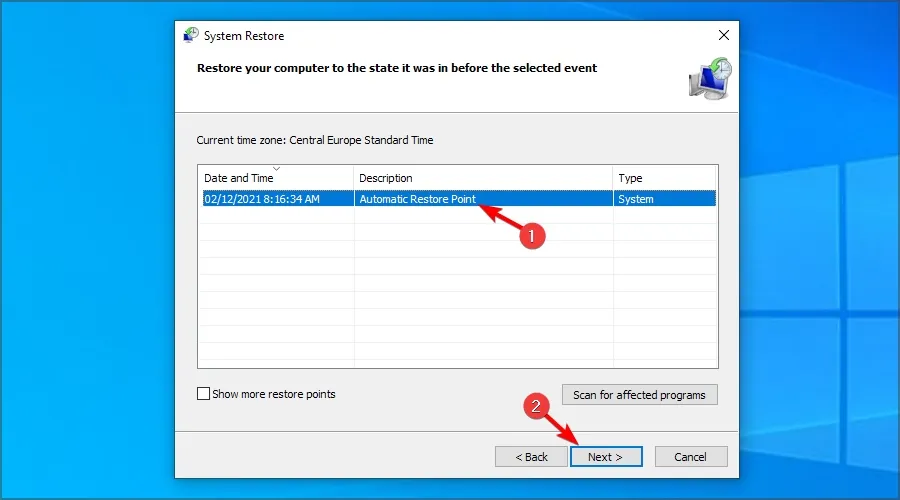
- Atjaunošanas apstiprināšana: apstipriniet savu lēmumu atgriezties un gaidiet, līdz process tiks pabeigts.
Šī metode ir īpaši noderīga, ja ziņojums ERROR_PNP_RESTART_ENUMERATION parādās pēc nesenajiem atjauninājumiem vai jaunas programmatūras instalēšanas. Atgriežoties pie iepriekšējā sistēmas stāvokļa, tiek novērstas izmaiņas, kas sakrita ar šīs kļūdas rašanos.
Izmantojot līdzīgas problēmu novēršanas metodes, varat arī novērst citas izplatītas Windows kļūdas, piemēram, vairāku kļūdu pārkāpumus vai sistēmas piekļuves problēmas.
Ja pēc šo darbību veikšanas problēma ERROR_PNP_RESTART_ENUMERATION joprojām pastāv, lūdzu, dalieties pieredzē un sīkāk komentāros tālāk. Mēs esam šeit, lai jums palīdzētu!
Bieži uzdotie jautājumi
1. Ko nozīmē ERROR_PNP_RESTART_ENUMERATION?
Šī kļūda norāda, ka ierīce ir noņemta no sistēmas, un uzskaitīšanas process ir jārestartē, kas bieži ir saistīts ar draivera problēmām vai ierīces atvienošanu.
2. Kā es varu ātri noteikt problemātiskos draiverus?
Atveriet Ierīču pārvaldnieku, izvērsiet kategorijas un meklējiet draiverus, kas norādīti ar brīdinājuma zīmi (⚠️).Ar peles labo pogu noklikšķiniet un atlasiet atjaunināšanas opciju, lai atrisinātu problēmas.
3. Kas man jādara, ja kļūda atkārtojas?
Ja kļūda joprojām pastāv, apsveriet iespēju atgriezties sistēmā Windows uz iepriekšējo atjaunošanas punktu, jo problēmu var izraisīt jaunākie atjauninājumi vai instalācijas. Varat arī izpētīt trešās puses remonta programmatūru, lai saņemtu papildu palīdzību.
Atbildēt